카카오톡 멀티프로필 만들기 및 사용법 확인하기
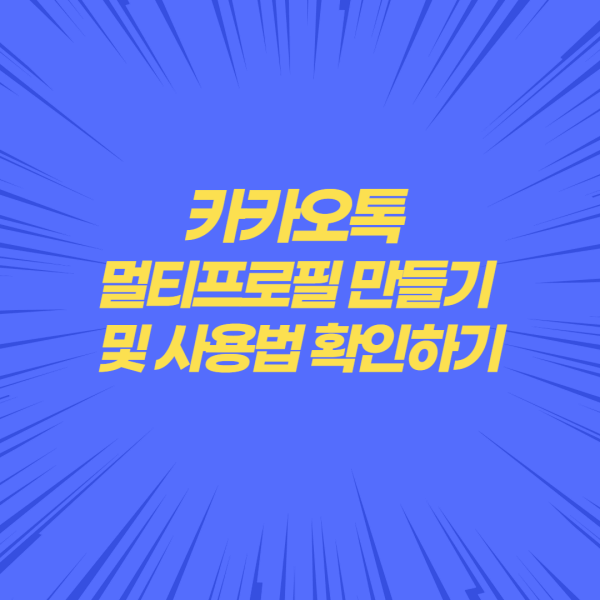
요즘 카카오톡 멀티프로필 만들기를 활용하여 2번째, 3번째 계정을 사용하시는 분들이 많습니다. 저 역시도 카카오 멀티프로필을 유용하게 사용하고 있습니다.
오늘은 카카오톡 멀티프로필을 아주 쉽게 만들고 실제 어떻게 사용해야 하는지에 대해 알아보는 시간을 가져보겠습니다. 초보자 분들도 쉽게 따라 하실 수 있습니다!
자 그럼 본격적으로 알아보겠습니다.
1. 카카오톡 멀티프로필 만들기
1-1) 우선 휴대폰에서 카카오톡 앱에 접속을 해주시면 됩니다. 설치되어 있는 카카오톡에 접속해 주세요. 혹시 카카오톡 계정이 없으신 분들은 우선 카카오톡을 다운로드해주시고 계정을 만들어주시기 바랍니다.
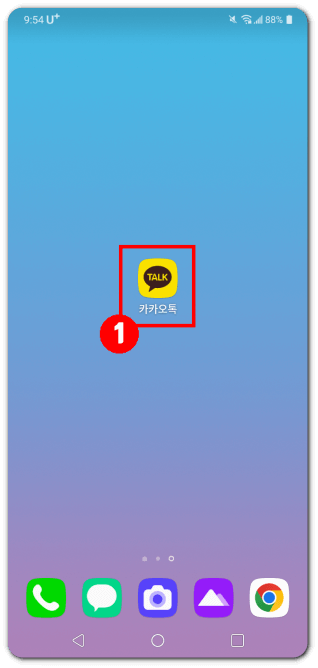
1-2) 카카오톡 메인화면에 '친구' 탭으로 접속해서 '+친구별로 다른 프로필을 설정해 보세요!' 메뉴를 클릭해 줍니다.
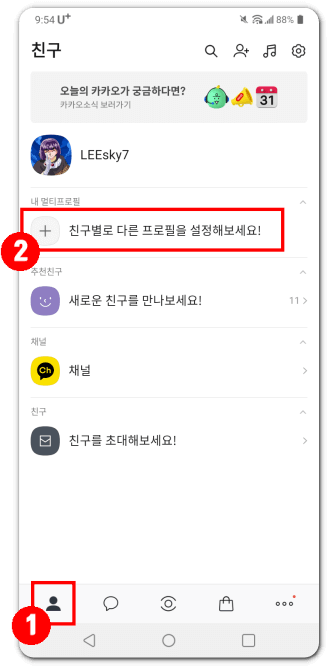
1-3) 그러면 다음과 같이 새롭게 만들 멀티프로필 계정이 뜨는데요. 원래 계정과 이름이 동일해서 헷갈리니 이름 부분을 클릭해서 변경을 해주셔야 합니다.
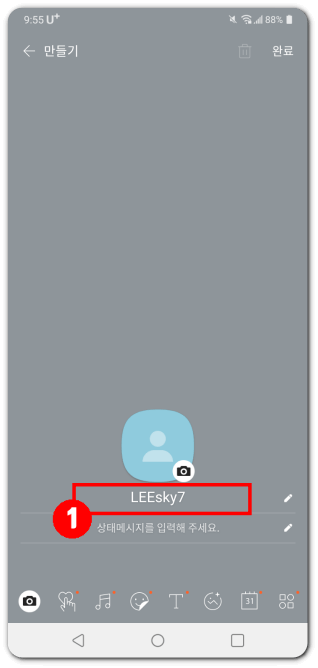
1-4) 원하시는 멀티프로필 계정 이름을 입력해 주세요. 저는 '2번 계정'으로 입력했습니다. 이 부분은 본인에 맞게 수정하시면 됩니다. 왜냐하면 친구를 추가했을 때 보이는 프로필이기 때문입니다.
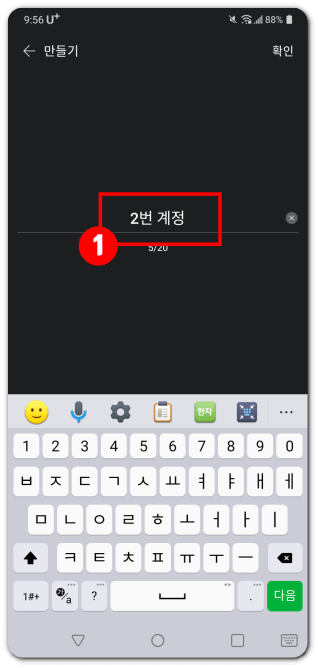
1-5) 정상적으로 이름이 수정된 것을 확인하시고, 오른쪽 상단에 있는 '완료' 버튼을 클릭해 주세요.
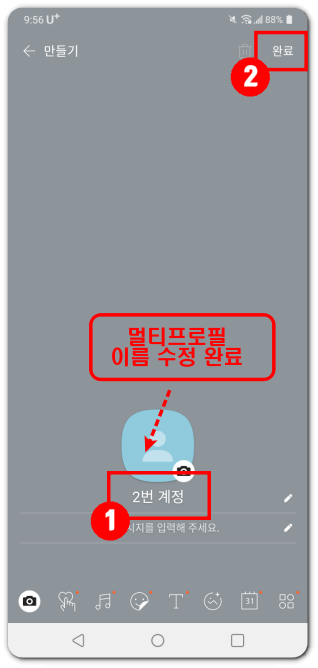
1-6) 멀티프로필 설정이 완료되었습니다. 엄청 쉽죠? 카카오톡 프로필은 총 3개까지만 사용이 가능하니 신중하게 만들어서 사용하시는 걸 추천드립니다.
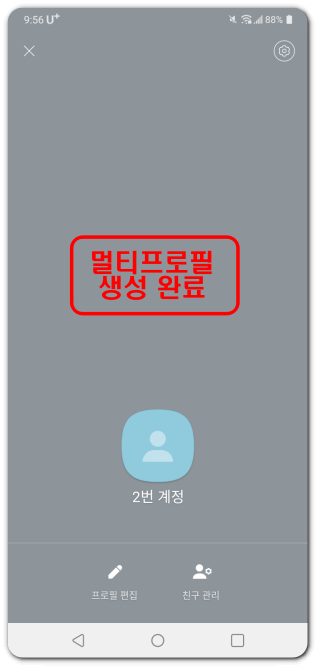
2. 카카오톡 멀티프로필 사용법
멀티 프로필은 간단하게 만들었는데요. 이번에는 사용법에 대해 알아보겠습니다. 주의사항은 멀티프로필을 만들었다고 해서 카톡 화면이 바뀌거나 하는 게 아닙니다.
그냥 원래 카카오톡 화면은 그대로이고 친구로 추가한 상대방이 내 계정을 볼 때만 계정이 선택되어 보이는 것입니다. 그렇기 때문에 사용법에 대해 자세히 알아보겠습니다.
실제 저는 업무에서도 사용하고 있기 때문에 유용한 팁을 배워가시기 바랍니다.
2-1) 카카오톡 상단에 '친구 추가' 버튼을 클릭해 주세요.
- 원래 계정 : 제로스 사진 (LEEsky7)
- 멀티프로필 계정 : 사진 없음 (2번 계정)
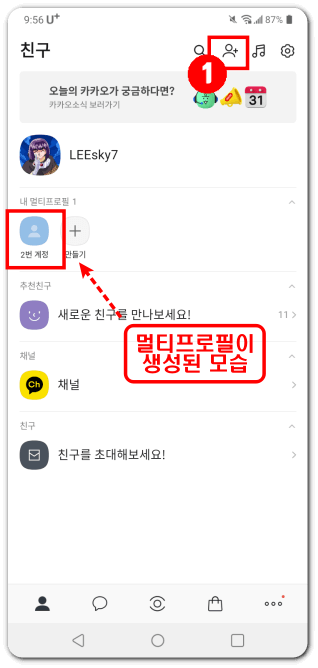
2-2) '지정친구 추가' 버튼을 클릭해 주세요.
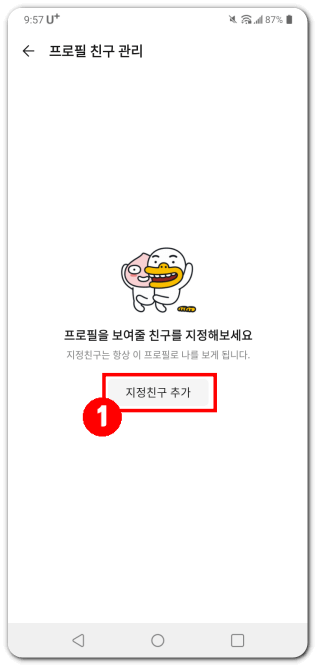
2-3) '연락처로 추가' 버튼을 클릭해 주세요. (ID나 QR코드로 추가하셔도 절차는 동일합니다)
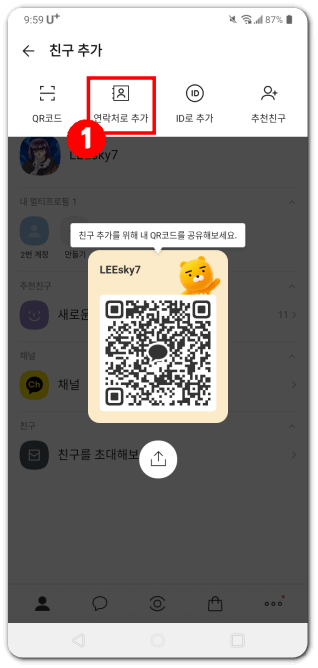
2-3) 추가할 친구 이름과 연락처를 적어주시고 오른쪽 상단에 '확인' 버튼을 클릭해 주세요.
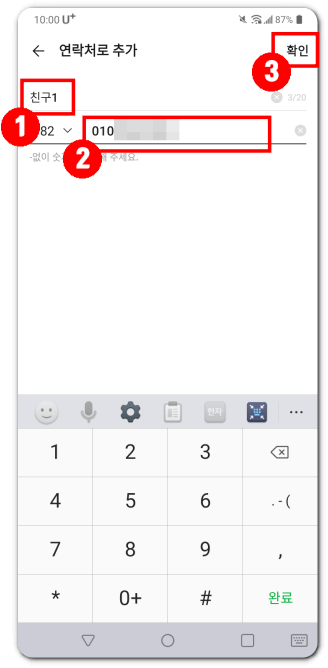
2-4) 아주 중요한 부분입니다. 친구를 정상적으로 추가하셨다면 '프로필 지정'을 클릭해 주세요. 이 화면을 그냥 넘어가시면 내 원래 카카오톡 계정으로 친구를 추가하게 됩니다.
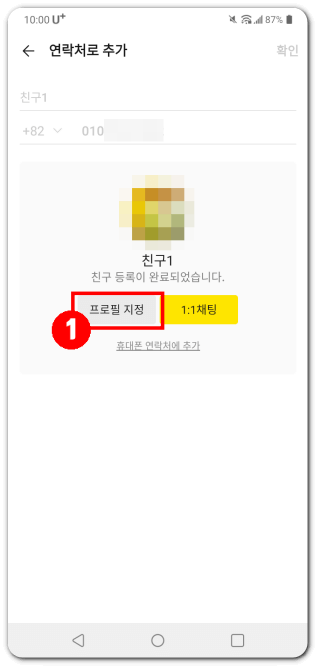
2-5) 카카오톡 멀티프로필로 만든 '2번 계정'을 클릭하시고 '확인' 버튼을 누르셔야 합니다. 기본은 카카오톡 원래 계정으로 설정되어 있기 때문에 꼭 멀티프로필 계정으로 선택해 주셔야 합니다.
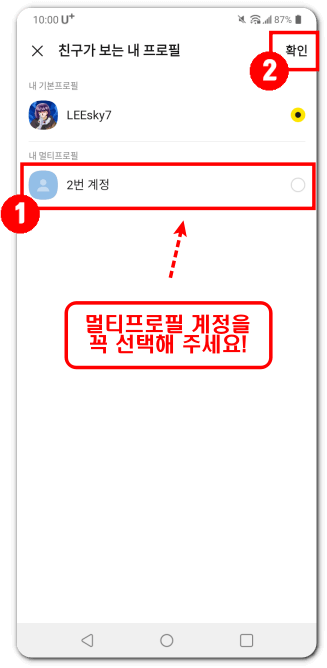
2-6) 정상적으로 멀티프로필 '2번 계정'에 새로운 친구가 추가된 모습을 확인할 수 있습니다.
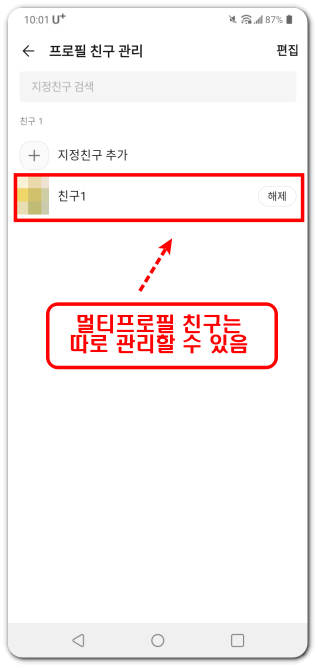
3. 카카오 멀티프로필 어떻게 보이나?
테스트를 해보기 위해 메시지를 보내보고 화면을 캡처해 보겠습니다. 왜냐하면 어떻게 보이지는 매우 중요하기 때문입니다.
3-1) 내 계정으로 멀티프로필로 새롭게 추가한 친구에게 메시지를 보낸 화면
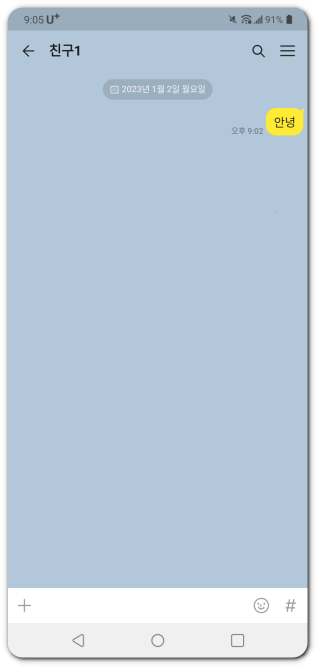
3-2) 새롭게 추가한 친구가 내 계정을 보면 제로스 사진이 아닌 '2번 계정'으로 프로필이 나오는 것을 확인할 수 있습니다. 정상적으로 잘 동작하고 있습니다.

이렇게 해서 '카카오톡 멀티프로필 만들기 및 사용법 확인하기'에 대해서 자세히 알아봤습니다. 초보자 분들도 아주 쉽게 따라 하실 수 있으니 유용하게 사용하시기 바랍니다.
감사합니다.
2022.12.09 - [일상/일반] - 심채경 천문학박사 알쓸인잡 뉴페이스 프로필 나무위키는?
심채경 천문학박사 알쓸인잡 뉴페이스 프로필 나무위키는?
알쓸인잡을 보시는 분들이 많으실 텐데요. 심채경 천문학박사라는 이름을 가지고 패널로 참여하신 미모의 여인이 눈에 띕니다. 말도 조곤조곤 잘하시고 상당한 미모를 소유하고 있는 여성입니
arabiannight.tistory.com
2022.12.01 - [IT 인터넷/IT 설정] - 네이버 쿠키 충전 구매 100원에 하는 법 (웹툰 시리즈 충전 완벽 정리)
네이버 쿠키 충전 구매 100원에 하는 법 (웹툰 시리즈 충전 완벽 정리)
네이버 쿠키 충전을 하시는 분들이 굉장히 많습니다. 예전만 해도 웹툰이나 소설 등을 무료로 다운로드해서 보셨으나 지금은 돈을 충전해서 가격을 지불하고 콘텐츠를 즐기고 있습니다. 저도
arabiannight.tistory.com
2022.12.01 - [일상/일반] - 전참시 야놀자 언니 최윤영
전참시 야놀자 언니 최윤영
전참시 야놀자 언니로 최윤영이 핫합니다. 전지적 참견시점 엄현경 편에 베스트 프랜드들과 술을 마시는 엄현경 라이프가 공개됐는데요. 야나두를 이야기한다는 게 야놀자를 이야기해서 엄청
arabiannight.tistory.com